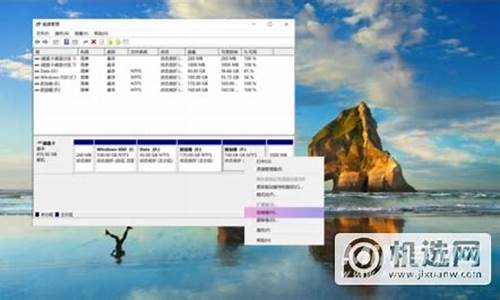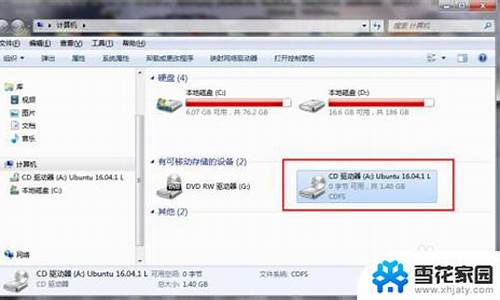苹果台式电脑系统重装系统,苹果台式机重装

当我们的苹果电脑出现故障时,可以重装系统解决部分问题。那么苹果电脑如何重装系统呢?一起来看看吧~
苹果电脑如何重装系统?1、同时按住Command+R打开电脑。
2、点击新安装macOS。
3、选择目标磁盘即可安装系统。
需要进行硬盘格式化的朋友可以在第二步选择磁盘工具: 进入磁盘工具后,首先选择左侧显示的所有设备;然后点击您想要格式化的硬盘(擦除所有数据,制作您需要的文件分区格式);选择硬盘后,选择擦掉;此时需要选择GUID分区图,以便成为可启动的引导分区;完成格式化操作。
本文以MacBook Pro为例适用于macOS Monterey 12系统
这里以苹果台式一体机安装win7系统为例,步骤如下:
1、先下载一个Win7系统ISO镜像,一定要安装版本的,准备一个8G以上的U盘,然后插在苹果一体机电脑上。
2、在苹果系统中,点击菜单-前往,然后点击:实用工具,如下图所示:
3、然后打开Boot Camp如下图所示:
3、打开Boot Camp,然后去勾选“创建Windows7安装盘”的选项,接着点继续;(此时你也可以选择勾选从Apple下载最新的Windows支持软件,还有勾选安装Windows或更高版本),如下图所示:
4、在“ISO映像”选择刚才下载的win7 ISO镜像文件的路径,“目的磁盘”就选择你插入的U盘,接着点继续。(Win7镜像可以事先拷贝到苹果电脑桌上,或是放在另一个U盘中),如下图所示:
5、当我们的U 盘安装盘制作成功以后,就会进入 Mac 硬盘的分割界面。在这里可以手动调整 Windows 系统的硬盘空间。建议分配空间不少于 50G。硬盘大的可以多分一点。如下图所示:
6、分配好磁盘之后Boot Camp会自动制作好用于安装Win7旗舰版的U盘安装盘,并重启。
重启之后,可能苹果电脑会自动进入Win7安装程序,如果没有进去的话也不用着急,我们可以重启后按下Option键然后选择**的U盘进入。如下图所示:
7、跳过一些步骤我们来到“你想将Windows安装在何处”界面,选择bootcamp分区并点击“驱动器高级”选项。如下图所示:
8、格式化该分区后再点下一步继续。如下图所示:
到这里所有的步骤已经完成,接下去就是等待安装Win7到mac 中的过程了。
声明:本站所有文章资源内容,如无特殊说明或标注,均为采集网络资源。如若本站内容侵犯了原著者的合法权益,可联系本站删除。